
Када преузимате музику са Интернета или рипате песме са ЦД-а, оне можда неће увек укључивати пуне и тачне информације о нумери. Коришћење аудио ЦД-а без информација о нумери може бити фрустрирајуће, јер није увек јасно који су наслови песама или којим редоследом би требало да се репродукују. Ако желите да нарежете аудио ЦД са укљученим информацијама о нумери, можете ручно додати информације пре нарезивања.
Корак 1
Отворите програм за репродукцију звука по избору, као што је Виндовс Медиа Плаиер. Кликните на везу „Библиотека“ на левој страни прозора.
Видео дана
Корак 2
Кликните на икону „Песме“ испод наслова „Библиотека“ да бисте распоредили своју листу музике по абецедном реду по бенду, а затим по албуму. Померите се надоле кроз листу албума и пронађите музику којој желите да додате информације о нумери.
Корак 3
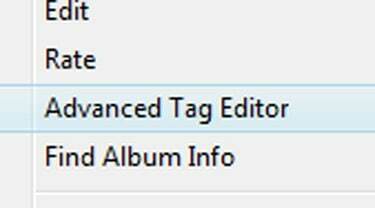
Опција „Напредни уређивач ознака“.
Кликните десним тастером миша на песму којој недостају информације о нумери. Изаберите опцију „Напредни уређивач ознака“ у искачућем менију. Идите на картицу „Информације о праћењу“ на врху новог прозора.
Корак 4
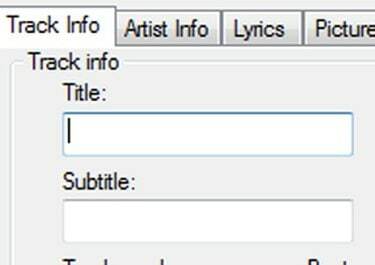
Уношење информација о стази
Кликните унутар оквира за текст „Наслов“ и унесите наслов песме. Кликните на дугме „Жанр“ и изаберите музички жанр из падајућег менија. Кликните на „Број нумере“ и унесите редослед којим би нумера требало да се појави на албуму.
Корак 5
Притисните дугме за картицу да бисте се кретали доле до оквира за текст „Албум“. Унесите наслов албума. Кликните на "Примени", а затим кликните на "ОК" да бисте сачували информације о нумери. Поновите поступак за било коју другу нумеру коју желите да снимите на ЦД.
Корак 6
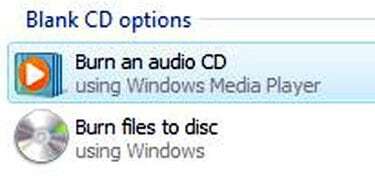
Нарезивање новог аудио ЦД-а
Уметните празан ЦД-Р у ЦД-РВ драјв вашег рачунара. Кликните на везу „Нарежи нови аудио ЦД“ у прозору који ће се појавити.
Корак 7
Поново кликните на „Библиотека“ и пронађите песме које желите да снимите. Кликните десним тастером миша на сваку од њих и изаберите „Додај на листу за снимање“. Кликните на дугме „Старт Бурн“ у доњем десном углу прозора да бисте нарезали аудио ЦД са одговарајућим информацијама о нумери.
Савет
Ако користите програм за аудио репродукцију који није Виндовс Медиа Плаиер, кораци за промену информација о нумери могу бити мало другачији.




